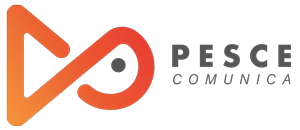Cosa racconta la PArOLA: assuefare
21 Gennaio 2021
Cosa racconta la PARoLA: scrivere
18 Febbraio 2021Inizia oggi la mia rubrica sulmondo della grafica che prende il nome dal simpatico modo con cui il 99% dei grafici salva i propri file di lavoro (voglio pensare che l’1% sia più preciso di noi graphic disordinati). Non saranno delle vere e proprie lezioni, piuttosto dei consigli di grafica.
Perciò non mi resta che partire dall’argomento di oggi: i livelli di Photoshop.
Cosa sono i livelli di Photoshop
Sono dei fogli trasparenti, uno sopra l’altro, che consentono di apportare modifiche su di un’immagine senza che questa venga effettivamente alterata. Agiamo sui livelli e non direttamente sull’immagine originale che, in questo modo, resterà intatta (modifica non distruttiva).

I testi, le immagini, i colori o qualsiasi altro elemento che andremo ad aggiungere alla nostra immagine originale non sono altro che livelli.
A cosa serve il Pannello livelli di Photoshop
I livelli si trovano nel Pannello livelli che consente di tenerli organizzati per avere un flusso di lavoro ordinato e facilmente gestibile. Si trova nella parte destra dell’interfaccia di Photoshop ma, nel caso in cui non lo trovaste attivo (cosa assai rara), è sufficiente andare su Finestra > Livelli.

Dal pannello livelli possiamo crearne di nuovi, eliminare quelli che non ci servono, raggrupparli, collegarli e applicare tutta una lunga serie di aggiustamenti e regolazioni.
Ma passiamo ora ai consigli su come organizzare i miei livelli.
Consiglio 1: rinominare i livelli di Photoshop
Quando creo un livello, lo rinomino subito con un nome coerente con il suo contenuto: se in un livello c’è una casa, il nome sarà sicuramente casa e non Livello 1.
So che potrebbe sembrare una cosa noiosa, ma vi siete mai trovati di fronte ad una cinquantina di livelli chiamati tutti allo stesso modo e distinti solo da un numero progressivo (Livello 1, 2, 3 o Livello Copia)? Io sì e vi posso garantire che ritrovare un elemento in questa pila di livelli è un’impresa titanica.
Consiglio 2: assegnare un colore ai livelli di Photoshop
In un progetto è facile avere livelli simili: proviamo ad identificare tutte le forme con il verde, le regolazioni con il blu e i testi con il giallo e vedrete come sarà più semplice l’individuazione di un livello.
Per farlo basta cliccare con il tasto destro sull’occhio accanto al livello. Nel menù che comparirà possiamo selezionare il colore che più preferiamo.

Consiglio 3: collegare i livelli di Photoshop
Questo strumento è molto utile se abbiamo dei livelli che necessitano di essere spostati senza doverli selezionare ogni volta e senza doverli unire in un unico livello. Personalmente lo utilizzo quando ho un soggetto ed un livello con la sua ombra (non si può pensare di muovere un elemento in una composizione e lasciare l’ombra da un’altra parte). Selezionate i due livelli e dal Pannello livelli cliccate il primo simbolo in basso a sinistra.

Consiglio 4: organizzare i livelli di Photoshop in gruppi
I gruppi di livello sono dei veri e propri raccoglitori in cui inserire i livelli. Utilizzarli è necessario per il nostro progetto e soprattutto per il nostro cervello. Per raggruppare, seleziono tutti i livelli e clicco l’icona con la cartella in basso al Pannello livelli. Anche qui è opportuno dare un nome al gruppo e, se vi va, attribuirvi un colore.

Consigli finiti, ma solo per ora. I prossimi: sempre qui, sempre con me, il 4 marzo.
Colonna sonora: Dua Lipa – Levitating